
EXE Slideshow Maker(EXE幻灯片制作工具)
v1.4 免费版- 软件大小:32.85 MB
- 更新日期:2020-08-26 17:16
- 软件语言:多国语言
- 软件类别:动画制作
- 软件授权:免费版
- 软件官网:待审核
- 适用平台:WinXP, Win7, Win8, Win10, WinAll
- 软件厂商:

软件介绍 人气软件 下载地址
EXE Slideshow Maker 4dots是一款多功能幻灯片制作与管理工具,可以从可作为独立可执行文件运行的照片创建幻灯片显示,支持创建可直接运行的音乐的幻灯片演示,而无需安装任何其他应用程序,用户也可以共享照片幻灯片,而且不同担心无法打开锁分享的文件;该程序是一种多功能的音乐制作器,用户可以通过它轻松地创建照片幻灯片,将其制作为独立的可执行文件;支持创建幻灯片,幻灯片的文件大小小于视频,并且如果将它们压缩为ZIP文件,则可以通过电子邮件共享,只需将照片添加到应用程序中,设置背景音乐,图像过渡效果,幻灯片将在每个幻灯片上停留多长时间,然后按创建幻灯片按钮即可实现整个制作过程,非常便捷;需要的用户可以下载体验
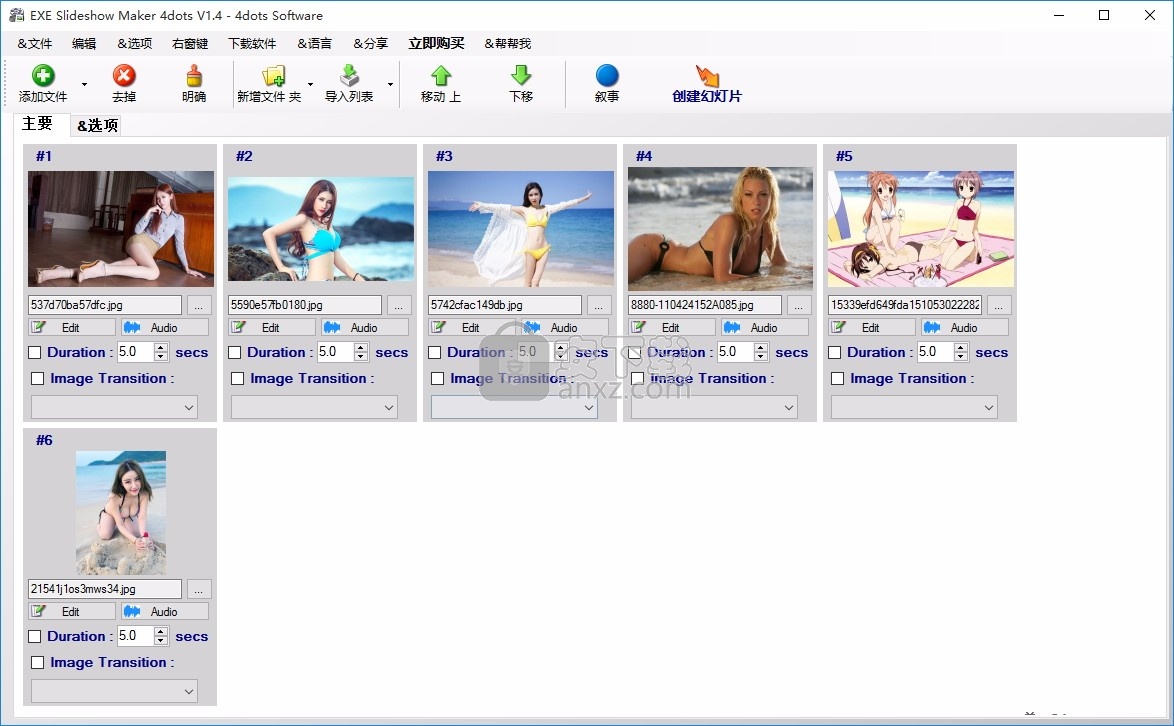
软件功能
根据照片将幻灯片创建为独立的可执行文件
将音乐作为单个exe文件创建幻灯片
幻灯片可以运行任何装有Windows和.NET 2.0的计算机
无需安装任何程序即可查看生成的幻灯片
设置图像过渡效果,每个幻灯片的停留时间
在查看幻灯片的相应点时为照片幻灯片旁白
强大的图像编辑功能
软件特色
添加文本,添加水印,调整颜色,调整亮度,对比度
消除红眼,模糊,锐化,灰度,棕褐色,负片等
裁剪图像,旋转或翻转图像,替换颜色
同时在所有幻灯片上应用图像编辑操作
设置图像尺寸模式,图像位置,背景色
支持拖放
添加图像文件夹
导入图像列表
根据EXIF信息旋转照片
多语种并翻译成39种不同的语言
软件优势
EXE幻灯片制作4dots是强大的,有许多功能。
您可以为每个幻灯片设置其在屏幕上停留的时间,以及该幻灯片将使用的图像过渡效果。
您还可以设置要添加到此幻灯片的音频文件。
例如,如果您只想描述特定的幻灯片,则可以将旁白音频文件添加到该特定的幻灯片。
使用EXE Slideshow Maker 4dot,您可以轻松地对照片幻灯片进行旁白。
只需按下Narrate按钮。然后,您可以按记录按钮来记录旁白
同时在旁白与旁白相对应的幻灯片以及将其插入照片幻灯片中的点的旁白。
此外,EXE Slideshow Maker 4dots具有强大的图像编辑功能。
如果按每张幻灯片的“编辑”按钮,则可以编辑图像。
然后,您可以轻松地添加文本,添加水印,调整颜色,调整亮度,对比度,伽玛值并在其上应用众多滤镜。
可以从图像中消除红眼,替换颜色,应用模糊,锐化,中值,均值,棕褐色,边缘检测滤镜以及其他许多滤镜
您还可以旋转或翻转图像,添加边框,放大画布,交换颜色并对其进行裁剪。
所选图像编辑动作可以同时应用于所选幻灯片或所有幻灯片。
这意味着,您可以节省时间并一步一步为所有不需要单独编辑每张幻灯片的幻灯片应用效果。
EXE Slideshow Maker 4dots具有17种图像过渡效果,例如淡入淡出,放大和缩小,平移和缩放,幻灯片,窗帘等
您可以指定每个图像过渡效果的持续时间,以及背景音乐的音量。
可以指定是按比例调整图像大小以适合屏幕尺寸,还是以原始尺寸放置图像,或者是否拉伸图像以适合屏幕尺寸
照片还可以根据照片的EXIF信息自动旋转,以便可以正确查看。
您可以观看带有动画的幻灯片演示,也可以不带有任何动画,并在按一次退出键后使用左右箭头键在图像之间移动
该应用程序支持拖放操作,非常易于使用。
您还可以添加图像文件夹,也可以导入图像列表。
该应用程序还支持多种语言,并已翻译成39种不同的语言。
如果您想知道如何制作图片幻灯片,请尝试使用此功能强大的多功能应用程序EXE Slideshow Maker 4dots。
模块功能
图像过渡效果
淡入淡出,淡入淡出,随机滑动,窗帘
水平帘,倒幕,倒水平帘,放大缩小,向左滑动,向右滑动
滑盖,滑底,向左滑动,向右滑动顶部,向左下方滑动,右下滑动
左上方缩放,右上方缩放,缩放顶部中心,左下放大,右下方放大,缩放底部中心
左中缩放,右中缩放,缩放中间中心,随机缩放,没有,无-使用箭头键移动
图像编辑功能
添加文字,加水印,添加边框,作物,旋转,翻转,放大画布,消除红眼
交换颜色(RGB-> RBG等)
显示频道(红色,绿色,蓝色)
调整红色/绿色/蓝色,调整亮度/对比度/伽玛,调整色相/饱和度/亮度,更换颜色
灰阶、棕褐色、负、模糊、运动模糊、中位数、意思、锐化、浮雕
边缘检测(快速,Sobel,Sharr,Kirsch,各向同性,普威特)
双向位图、卡通效果、油画、随机抖动、漩涡、领域、时间扭曲、云纹
水、彩绘玻璃、像素化、日晒、抽象色彩、颜色平均、侵蚀和膨胀
安装步骤
1、用户可以点击本网站提供的下载路径下载得到对应的程序安装包
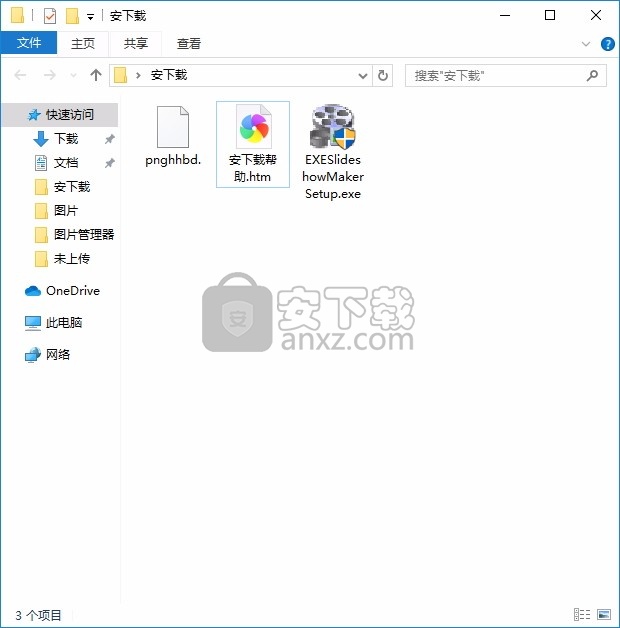
2、只需要使用解压功能将压缩包打开,双击主程序即可进行安装,弹出程序安装界面
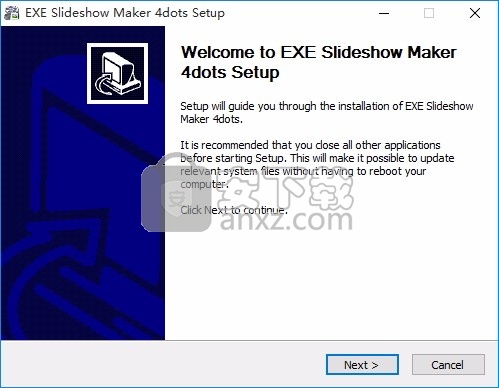
3、同意上述协议条款,然后继续安装应用程序,点击同意按钮即可
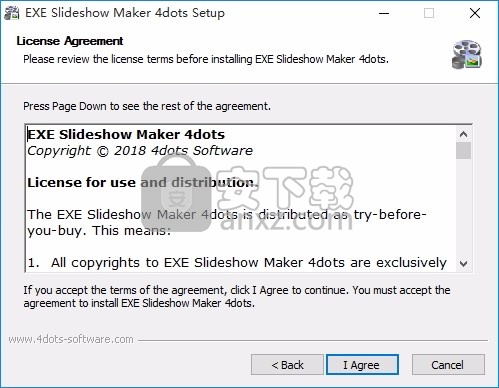
4、可以根据自己的需要点击浏览按钮将应用程序的安装路径进行更改
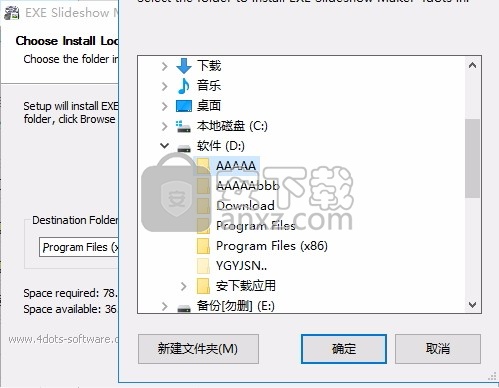
5、桌面快捷键的创建可以根据用户的需要进行创建,也可以不创建
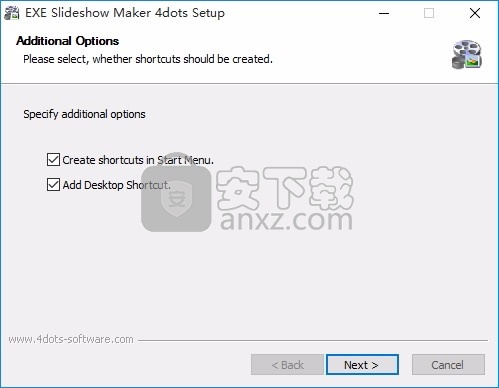
6、根据提示点击安装,弹出程序安装完成界面,点击完成按钮即可

使用教程
如何在照片幻灯片中添加图像
要将图像添加到照片幻灯片中,请执行以下操作。
按下EXE Slideshow Maker 4dots主屏幕上的“添加”按钮,然后选择要添加到照片幻灯片中的图像。您也可以按“添加文件夹”按钮以添加特定文件夹的全部内容。
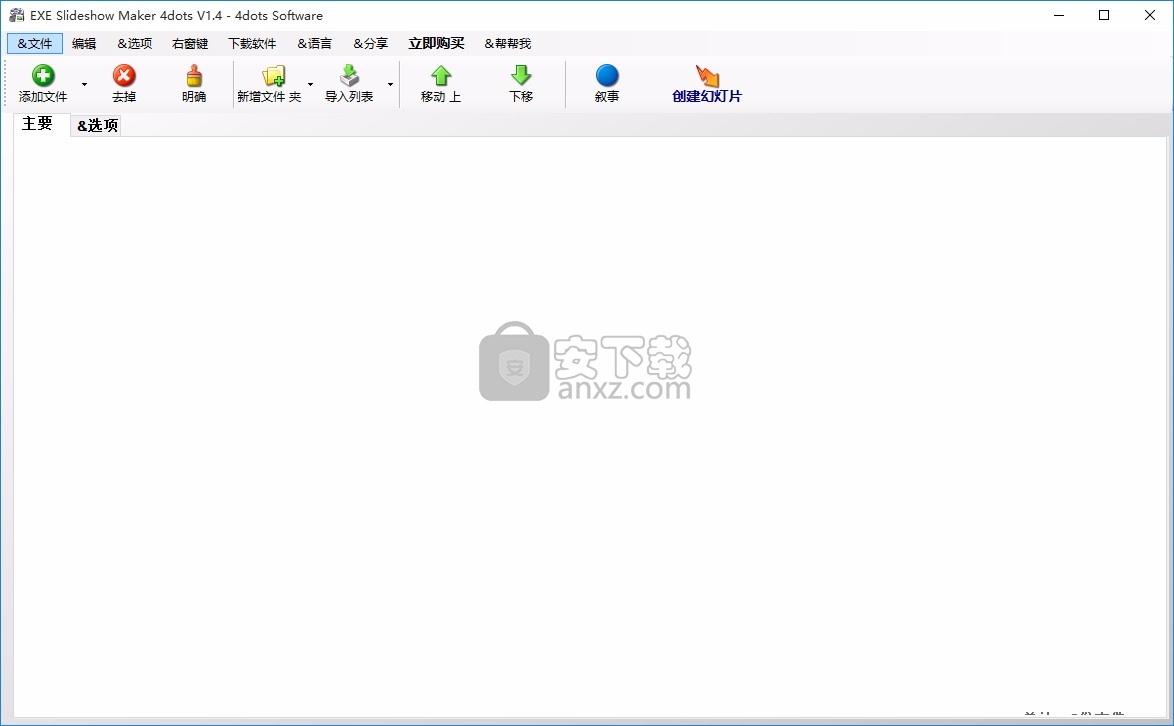
您也可以拖放图像或包含图像的文件夹以将其添加到照片幻灯片中。
要从列表中删除图像,请选择它,然后按“删除”按钮。要清除列表中的所有图像,请按“清除”按钮。
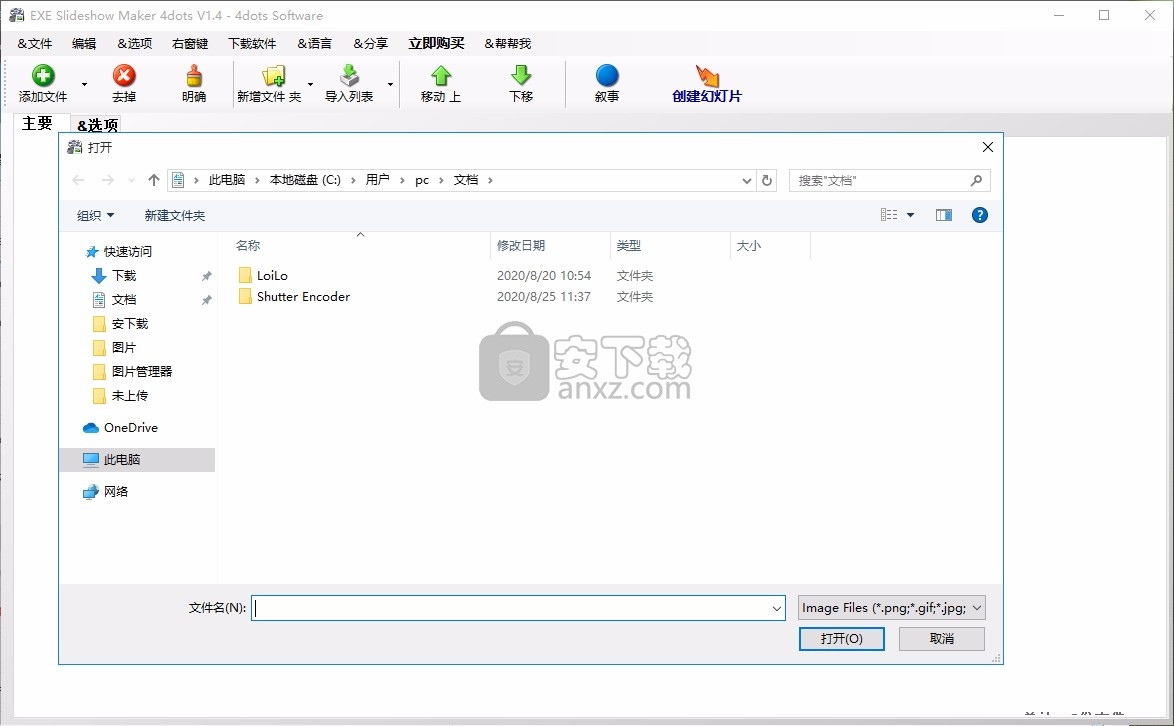
如何导入图像列表
要导入图像列表,请单击工具栏上的“导入列表”按钮。
列表文件的每一行上应有一个图像文件路径。
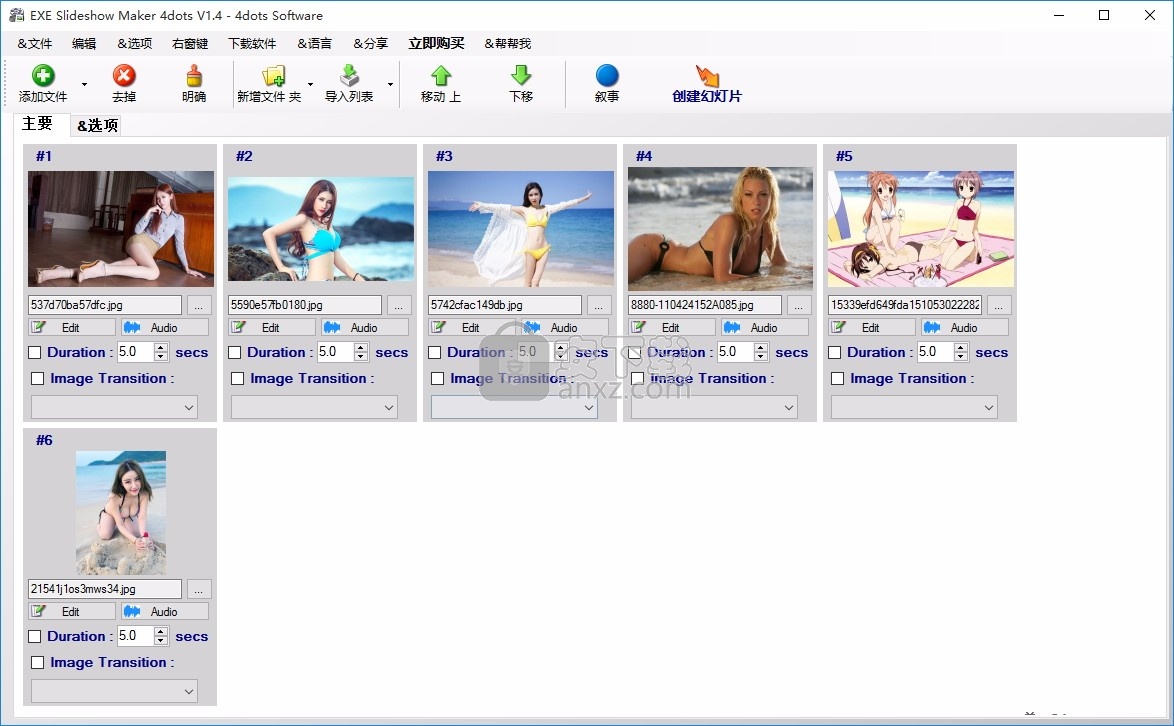
如何重新排列照片幻灯片的图像
要重新排列照片幻灯片的图像,请选择它们,然后按工具栏上的“上移”和“下移”按钮。
您也可以按住Control键或Shift键,然后单击它们,然后按“上移”和“下移”按钮,以选择它们。
如何为照片幻灯片指定选项
要为EXE Slideshow Maker 4dots将创建的图片幻灯片指定选项,请在第二个选项卡上按“选项”。
您可以在此处指定幻灯片在每张幻灯片上的停留时间(停留时间)和图像过渡效果持续时间(效果持续时间)。
您还可以指定默认的图像过渡效果。请注意,您还可以根据需要为每张幻灯片指定不同的图像过渡效果。
EXE Slideshow Maker 4dots还可以创建带有音乐的幻灯片。按下“浏览”按钮,然后选择音频背景音乐文件以创建带有音乐的幻灯片。另外,如果要连续播放背景音乐并在播放结束时从头开始播放,请选中“循环”复选框。
您还可以指定背景音乐音量。指定音量百分比,例如50%,或指定分贝(dB)的值,例如10db。
此外,您还可以为照片幻灯片的图像指定尺寸模式。您可以指定图像将按比例缩放以适合幻灯片显示的大小(“缩放”-默认),或者以原始大小(“原样”)将它们插入幻灯片显示,或者将图像拉伸以适合屏幕大小(“拉伸”) )。
此外,您可以设置照片幻灯片的背景颜色。
您还可以根据照片创建幻灯片,并根据其EXIF元数据信息自动旋转照片,以使其正确显示(适用于智能手机图像等)。只需选中“根据Exif信息旋转图像”复选框即可。
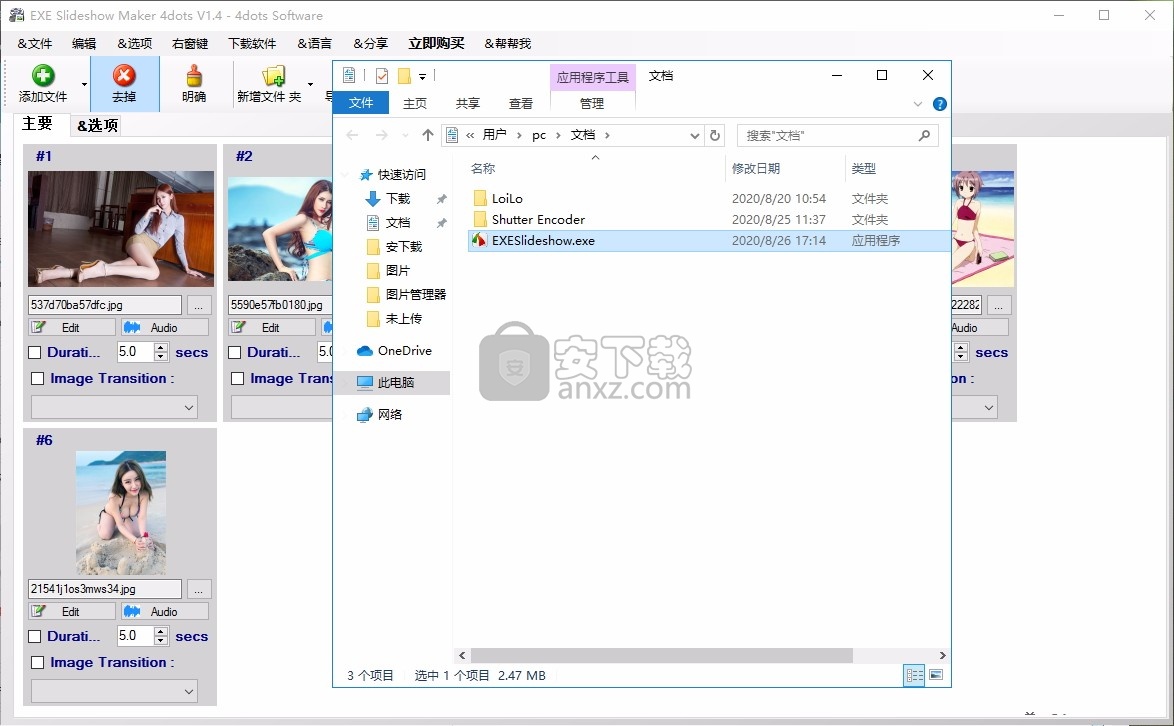
另外,您可以将照片幻灯片放映到音频长度。如果图像幻灯片播放比音频播放花费的时间少,并且您想将整个音频插入到幻灯片播放中,请检查“如果音频较长,则扩展幻灯片播放”。
此外,如果您想通过电子邮件共享幻灯片,则可能需要先将其压缩。如果您选中“ ZIP Slideshow”复选框,则EXE Slideshow Maker 4dots将生成的幻灯片可执行文件压缩为zip文件。
另外,如果选中“通过电子邮件发送幻灯片”复选框,则可以通过EXE Slideshow Maker 4dots通过电子邮件发送幻灯片。
最后,您可以设置照片幻灯片的输出文件夹,如果要覆盖现有幻灯片文件(如果已存在),请选中“覆盖”。
如何为照片幻灯片的每个幻灯片指定选项
您还可以为照片幻灯片的每个幻灯片指定其他选项。
按下第一个标签“ Main”,然后可以为每个幻灯片设置选项。
要设置幻灯片的特定停留时间,请选中“持续时间”复选框,然后设置图像在幻灯片中停留的时间(以秒为单位)。
要为此幻灯片设置特定的图像过渡效果(例如第一个),请选中“图像过渡”复选框,然后从列表中选择图像过渡。
要为幻灯片指定音频文件,请按幻灯片的“音频”按钮。
然后按“浏览”按钮,然后选择幻灯片的音频文件。
您还可以延迟播放幻灯片的音频,选中“延迟”复选框,并指定延迟播放幻灯片的音频文件的时间。
然后,按“确定”按钮设置音频。
您也可以右键单击幻灯片,然后从上下文菜单中选择以使用默认的图像浏览器打开图像,在Windows资源管理器中浏览文件或将其文件路径复制到剪贴板。
如何编辑照片幻灯片的图像
要编辑幻灯片的图像,请按每张幻灯片的“编辑”按钮。
然后出现一个新屏幕,您可以在其中编辑图像。EXE Slideshow Maker 4dots具有强大的图像编辑功能。
然后,您可以轻松地添加文本,添加水印,调整颜色,调整亮度,对比度,伽玛值并在其上应用众多滤镜。
此外,EXE Slideshow Maker 4dots可以消除图像中的红眼,替换颜色,应用模糊,锐化,浮雕,中值,均值,棕褐色,灰度,负片,边缘检测滤镜以及其上的许多其他滤镜。
EXE Slideshow Maker 4dots还可以旋转或翻转图像,添加边框,放大画布,交换颜色,添加边框并对其进行裁剪。
EXE幻灯片制作工具4dots可以通过选中应用于所有幻灯片复选框,将所选图像编辑操作同时应用于所选幻灯片或所有幻灯片。
这意味着,您可以节省时间并一步一步为所有不需要单独编辑每张幻灯片的幻灯片应用效果。
最后,按“确定”按钮以接受更改。
如何为照片幻灯片解说
要使用EXE Slideshow Maker旁白4点照片幻灯片,请首先添加照片幻灯片的图像,然后按“ Narrate”按钮。
然后在显示的新屏幕中,指定“录音设备ID”,例如您的麦克风设备ID。
另外,指定“录制文件路径”,即录制文件(wav文件)。
按下“录制”按钮开始录制。
然后,您可以在边看边看的同时准确记录旁白,与旁白相对应的幻灯片和照片幻灯片的显示点。
按下“停止”按钮以停止录制。
之后,您可以按“播放”按钮播放并收听录音。
选中到达幻灯片放映时间时停止录制复选框,以在幻灯片放映结束时停止录制,或者即使您已经到达最后一张幻灯片也要继续叙述,则取消选中该复选框。
选中将录音作为音频添加到第一张幻灯片以将旁白记录添加到第一张幻灯片,或将录音作为音频添加到当前所选的幻灯片中以将旁白记录作为音频添加到当前选择的幻灯片中。
最后,按“确定”按钮。
生成带有音乐的图片幻灯片的最后一步
最后,按下“创建幻灯片”按钮,然后等待应用程序完成其工作。
最后,输出文件夹将在Windows资源管理器中打开,并选择图片幻灯片文件。
如何使用生成的幻灯片独立可执行文件
如果已指定创建具有图像过渡效果的幻灯片,则可以按一次退出键停止动画并使用箭头键在静止图像上移动。
如果按两次退出键,则幻灯片将关闭并退出。
如果在停止图像过渡效果时按一次空格键,动画将重新开始。
如何更改用户界面语言
首次启动应用程序时,它会询问您所需的用户界面语言。
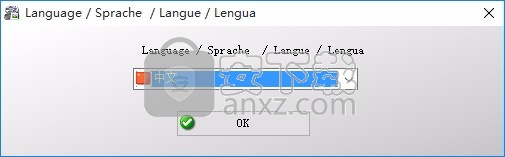
您也可以从“语言”菜单中更改用户界面语言。
人气软件
-

videoscribe pro(手绘动画制作软件) 181.0 MB
/简体中文 -

Autodesk 3ds Max 2020下载(附安装教程) 3912 MB
/简体中文 -

Spine(2D骨骼动画编辑工具) 40.6 MB
/简体中文 -

CrazyTalk8(脸部动画制作工具) 1536 MB
/简体中文 -

Mikumikudance 31.5 MB
/简体中文 -

Assets Bundle Extractor(Unity3d编辑工具) 4.11 MB
/简体中文 -

moho pro 13(动画设计与制作工具) 533.55 MB
/简体中文 -

Bannershop GIF Animator v5.0.6.3 1.18 MB
/英文 -

Adobe Flash CS4简体中文版 159 MB
/简体中文 -

动画兵工厂中文 13.40 MB
/简体中文


 gif录制软件(screentogif) 2.39
gif录制软件(screentogif) 2.39  adobe character animator中文版 v2019 嬴政天下版
adobe character animator中文版 v2019 嬴政天下版  Javascript Slideshow Maker(幻灯片制作软件) v3.2
Javascript Slideshow Maker(幻灯片制作软件) v3.2  adobe photoshop cs4简体中文版 v1.4 龙卷风版
adobe photoshop cs4简体中文版 v1.4 龙卷风版  Boris FX Mocha Pro(平面跟踪工具) v7.0.3 免费版
Boris FX Mocha Pro(平面跟踪工具) v7.0.3 免费版  ScreenGIF汉化版(GIF动画录制) 2018.04
ScreenGIF汉化版(GIF动画录制) 2018.04  aurora 3d animation maker(3d动画制作软件) v16.01.07 中文
aurora 3d animation maker(3d动画制作软件) v16.01.07 中文 















